クロスフェードとは
当社のツールを使用すると、オーディオ ファイルやビデオのサウンドをすばやく簡単に結合できます。さらに、新しい超ロング トラックにクロスフェード効果を追加できるので、ちょっとした DJ になることもできます。 クロスフェードとはどういう意味ですか?
音楽をクロス フェードすると、オーディオの 1 ビットがフェード アウトします。つまり、オーディオの別のビットがフェード インする正確なタイミングで、サウンドが徐々に消えます。つまり、サウンドが徐々に現れます。この効果により、2 つのトラック間が突然停止したり無音になったりせずにスムーズに移行します。
私たちのオンラインツールを使えば、どれだけ簡単にできるか見てみましょう。
<オール>ファイルを追加
どのデバイスのどのブラウザーでも、Clideo のクロスフェード オーディオ ツールを開きます。最終的なトラックを取得するために、登録したり、電子メールを提供したりする必要はありません。ファイルがそれぞれ最大 500 MB の場合、すべてが無料で、ほとんどすべての人にとってこれで十分です。
「ファイルを選択」ボタンを押して、曲をアップロードします。最初に 1 つのトラックを追加し、後で別のトラックを追加することも、複数のファイルを一度にアップロードすることもできます。 Google ドライブや Dropbox からのアップロードも可能です。
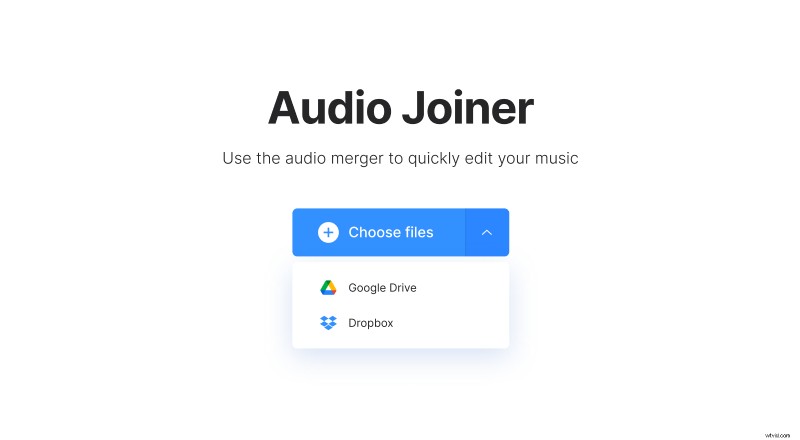
どのフォーマットでも問題ありません。さらに、動画ファイルをアップロードすることもでき、ツールは音声のみを抽出します。
曲をクロスフェードする
その後、トラックのミキシングを開始できます。タイムラインに直接ドラッグ アンド ドロップして、順序を変更できます。 「クロスフェード」チェックボックスを選択します。
さらに曲が必要な場合は、[ファイルを追加] をクリックします。不要になったトラックを削除するには、トラックを選択して x アイコンをクリックします。
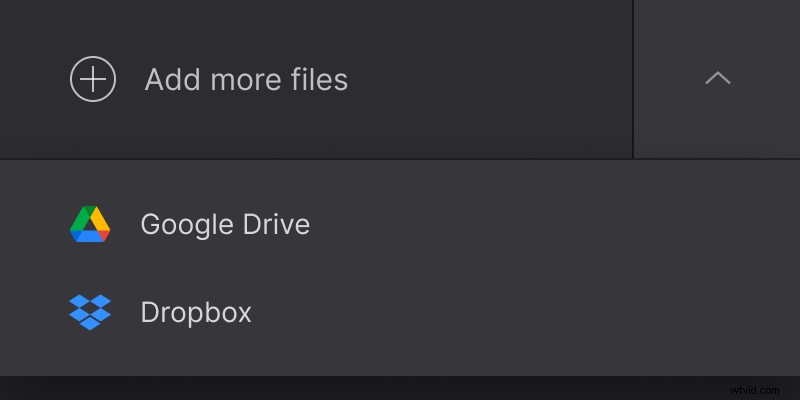
左下のパネルには、トラックの長さとファイル形式に関する便利な情報が表示されます。将来の音楽のために特定の形式を念頭に置いている場合は、ドロップダウン メニューを呼び出して、必要なものを選択してください。
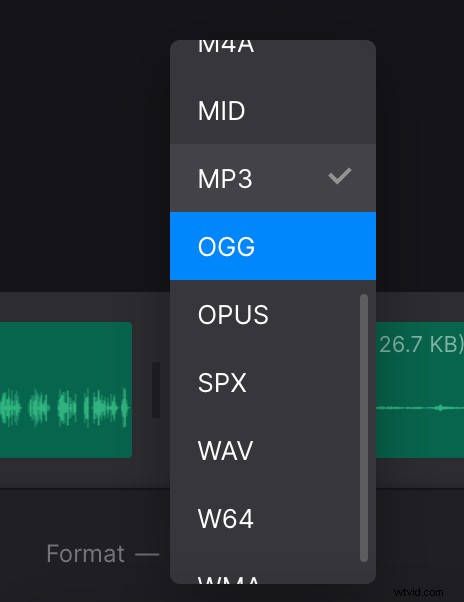
ミキシングが完了したら、[エクスポート] ボタンをクリックして、ツールが処理するまでしばらく待ちます。
音声をダウンロード
最終的なオーディオ ミックスを聞いて、気に入ったかどうかを確認できます。現在のタイム バーを使用して、タイムラインをすばやく移動します。
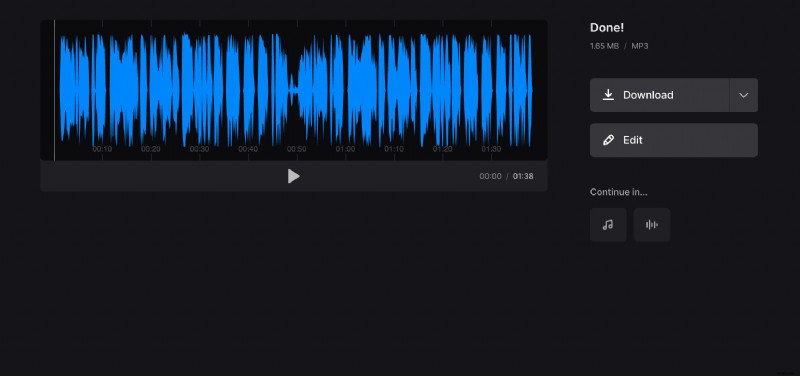
[ダウンロード] ボタンを使用して、結果をデバイスまたはオンライン ストレージに保存します。変更を加えるには、[編集] をクリックして前の画面に戻ります。
